تمكين إعادة توجيه المنفذ لجهاز DRAYTEK VIGOR 2830n
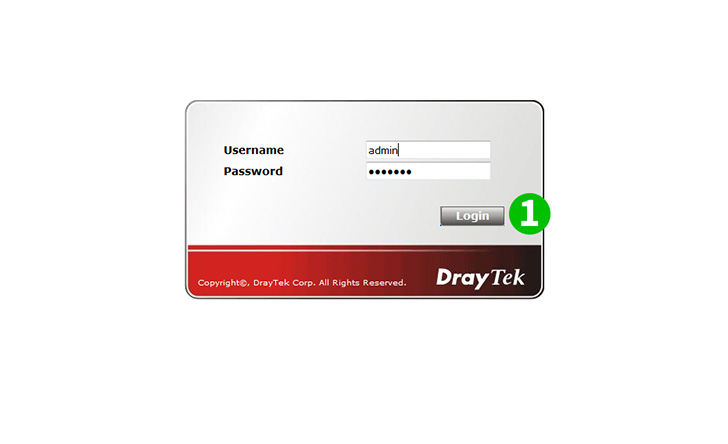
1 قم بتسجيل الدخول إلى جهاز التوجيه الخاص بك باستخدام اسم المستخدم وكلمة المرور (IP الافتراضي: 192.168.1.1 - اسم المستخدم/كلمة المرور الافتراضية: admin)

2 انقر على "System Maintenance" و "Management" في القائمة الرئيسية على اليسار
3 تغيير منفذ HTTP في جزء "Management Port Setup" من 80 إلى مختلف (مثل 8080)
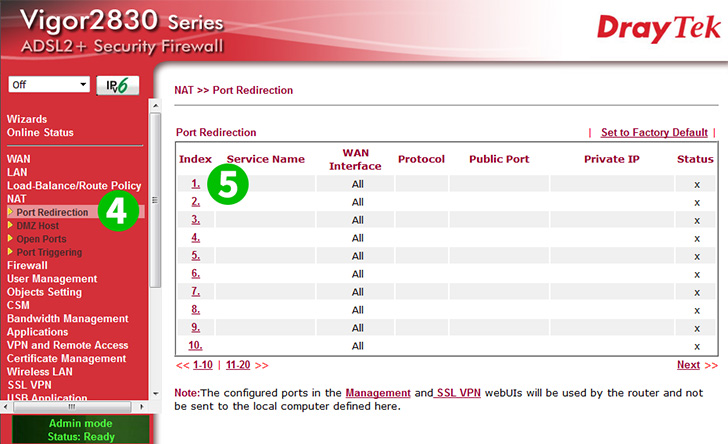
4 انقر على "NAT" و "Port Redirection" في القائمة الرئيسية على اليسار
5 انقر فوق فهرس به اسم خدمة غير مستخدمة (مثل "1")

6 ضع علامة في المربع "Enable"
7 أدخل اسمًا لإعادة التوجيه (مثل "cFos Personal Net") في حقل "Service Name". حدد "TCP" في القائمة المنسدلة "Protocol". أدخل 80 في حقلي "Public Port" و "Private Port". أخيرًا ، أدخل IP (يفضل أن يكون ثابتًا) لجهاز الكمبيوتر الذي يعمل عليه cFos Personal Net في حقل "Private IP"
8 انقر على زر "OK"
تم الآن تكوين ميناء الشحن لجهاز الكمبيوتر الخاص بك!
تمكين إعادة توجيه المنفذ لجهاز DRAYTEK VIGOR 2830n
تعليمات حول تنشيط Port Forwarding لـ DRAYTEK VIGOR 2830n